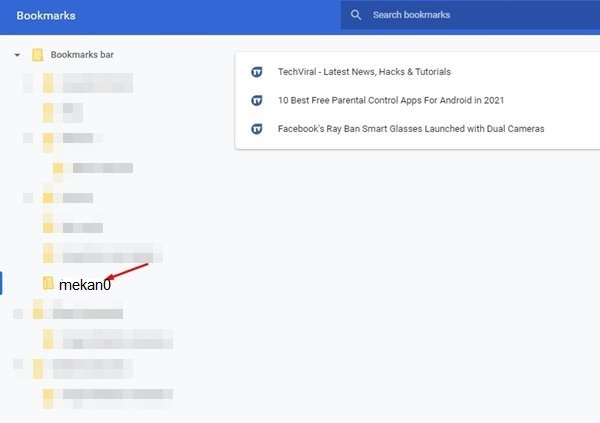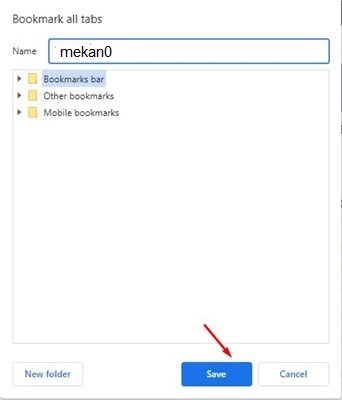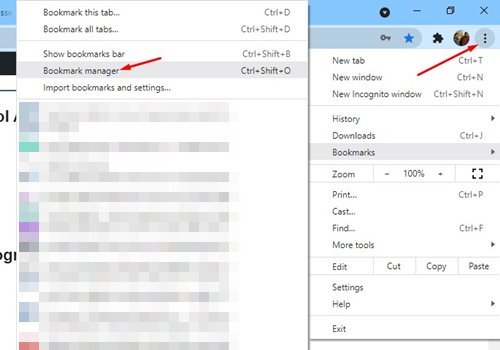Λοιπόν, το Google Chrome είναι σίγουρα το καλύτερο πρόγραμμα περιήγησης ιστού που διατίθεται για λειτουργικά συστήματα επιτραπέζιων υπολογιστών και κινητών. Επιπλέον, σε σύγκριση με κάθε άλλο πρόγραμμα περιήγησης ιστού, το Google Chrome σάς παρέχει περισσότερες δυνατότητες και επιλογές.
Εάν χρησιμοποιείτε το Google Chrome για λίγο, ίσως γνωρίζετε ότι αποθηκεύει αυτόματα όλες τις καρτέλες σας εάν κλείσετε κατά λάθος το πρόγραμμα περιήγησής σας. Επίσης, υπάρχει τρόπος να επαναφέρετε την τελευταία περίοδο περιήγησης στο Google Chrome.
Ωστόσο, τι γίνεται αν θέλετε να αντιγράψετε τη διεύθυνση URL όλων των ανοιχτών καρτελών στο Chrome; Δυστυχώς, δεν υπάρχει άμεση επιλογή αντιγραφής των διευθύνσεων όλων των ανοιχτών καρτελών ταυτόχρονα, αλλά υπάρχει μια λύση για Windows, Linux και Mac.
Βήματα για την αντιγραφή διευθύνσεων URL όλων των ανοιχτών καρτελών στο Chrome
Σε αυτό το άρθρο, θα μοιραστούμε έναν οδηγό βήμα προς βήμα για τον τρόπο αντιγραφής διευθύνσεων URL όλων των ανοιχτών καρτελών στο Google Chrome. Ας ελέγξουμε.
Βήμα 1. Πρώτα απ 'όλα, ανοίξτε τη συνεδρία περιήγησης που θέλετε να αποθηκεύσετε. Για παράδειγμα, θέλω να αντιγράψω τις διευθύνσεις URL τριών ιστότοπων.
Βήμα 2. Ανοίξτε το Websites και κάντε κλικ Τρεις τελείες > Σελιδοδείκτες > Προσθήκη σελιδοδείκτη σε όλες τις καρτέλες .
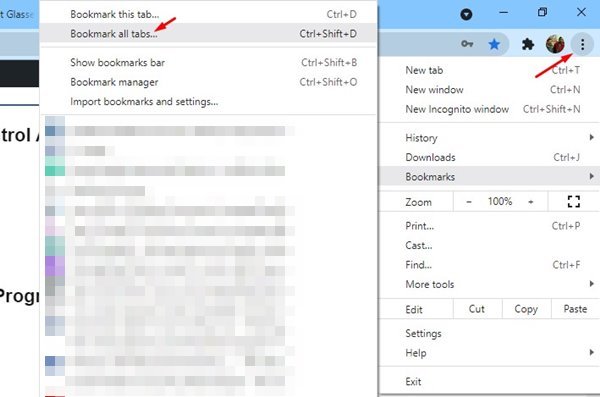
Το τρίτο βήμα. Εισαγάγετε το όνομα του φακέλου στο παράθυρο Σελιδοδείκτης όλων των καρτελών και κάντε κλικ στο κουμπί "σώσει" .
Βήμα 4. Τώρα κάντε κλικ στις τρεις τελείες και επιλέξτε Σελιδοδείκτες > Διαχειριστής σελιδοδεικτών .
Βήμα 5. Στη διαχείριση σελιδοδεικτών, επιλέξτε τον φάκελο που δημιουργήθηκε πρόσφατα στο αριστερό παράθυρο. Πρέπει να κάνετε κλικ στον πρώτο σελιδοδείκτη και να πατήσετε CTRL + Α Επιλέγει κάθε σελιδοδείκτη στη λίστα.
Βήμα 6. Τώρα απλά πατήστε το κουμπί CTRL+C Τώρα ανοίξτε οποιοδήποτε πρόγραμμα επεξεργασίας κειμένου όπως το Σημειωματάριο και πατήστε το κουμπί CTRL+V
Αυτό είναι! Τελείωσα. Τώρα θα έχετε μια λίστα με όλες τις διευθύνσεις URL σε μορφή κειμένου.
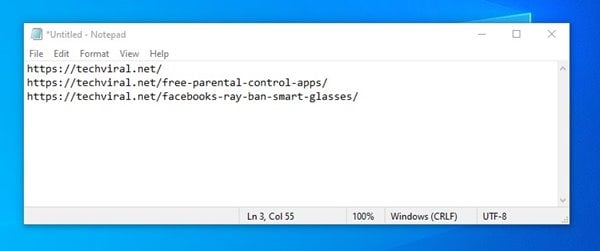
Έτσι, αυτός ο οδηγός έχει να κάνει με τον τρόπο αντιγραφής διευθύνσεων URL όλων των ανοιχτών καρτελών στο Google Chrome. Ελπίζω αυτό το άρθρο να σας βοήθησε! Παρακαλώ μοιραστείτε και με τους φίλους σας. Εάν έχετε οποιεσδήποτε αμφιβολίες σχετικά με αυτό, ενημερώστε μας στο πλαίσιο σχολίων παρακάτω.